Jegyzetfüzetek kezelése
A jegyzetfüzeteket a felhasználói felület, a CLI és a munkaterület API segítségével kezelheti. Ez a cikk a jegyzetfüzet-feladatok felhasználói felületen történő végrehajtására összpontosít. A többi módszerről lásd : Mi a Databricks parancssori felület? és a Workspace API referenciája.
Jegyzetfüzet létrehozása
Az Új gomb használata a munkaterület oldalsávjában
Ha új jegyzetfüzetet szeretne létrehozni az alapértelmezett mappában, kattintson az Új gombra ![]() az oldalsávon, és válassza a Jegyzetfüzet lehetőséget a menüből.
az oldalsávon, és válassza a Jegyzetfüzet lehetőséget a menüből.
A Databricks létrehoz és megnyit egy új, üres jegyzetfüzetet az alapértelmezett mappában. Az alapértelmezett nyelv a legutóbb használt nyelv, és a jegyzetfüzet automatikusan csatlakozik a legutóbb használt számítási erőforráshoz.
Jegyzetfüzet létrehozása bármely mappában
Az alábbi lépések végrehajtásával bármilyen mappában (például a Megosztott mappában) létrehozhat új jegyzetfüzetet:
- Az oldalsávon kattintson
 a Munkaterület elemre.
a Munkaterület elemre. - Kattintson a jobb gombbal bármelyik mappa nevére, és válassza a Jegyzetfüzet létrehozása lehetőséget>. Megnyílik egy üres jegyzetfüzet a munkaterületen.
Jegyzetfüzet megnyitása
A munkaterületen kattintson a kívánt ![]() elemre. A jegyzetfüzet elérési útja akkor jelenik meg, ha a jegyzetfüzet címe fölé viszi az egérmutatót.
elemre. A jegyzetfüzet elérési útja akkor jelenik meg, ha a jegyzetfüzet címe fölé viszi az egérmutatót.
Jegyzetfüzet törlése
A munkaterület menüjének eléréséről és a munkaterület jegyzetfüzeteinek vagy más elemeinek törléséről a Mappák és munkaterület objektumműveletek című témakörben olvashat.
Jegyzetfüzet elérési útjának vagy URL-címének másolása
Ha a jegyzetfüzetfájl elérési útját vagy URL-címét a jegyzetfüzet megnyitása nélkül szeretné lekérni, kattintson a jobb gombbal a jegyzetfüzet nevére, és válassza az Elérési út másolása > vagy AZ URL másolása > lehetőséget.
Jegyzetfüzet átnevezése
A megnyitott jegyzetfüzet címének módosításához kattintson a címre, és szerkessze a beágyazott fájlt, vagy kattintson a Fájl > átnevezése parancsra.
A jegyzetfüzet hozzáférésének szabályozása
Ha az Azure Databricks-fiókja rendelkezik a Prémium csomaggal, a Munkaterület hozzáférés-vezérlésével szabályozhatja, hogy ki férhet hozzá egy jegyzetfüzethez.
Szerkesztőbeállítások konfigurálása
Szerkesztőbeállítások konfigurálása:
- Kattintson a felhasználónevére a munkaterület jobb felső sarkában, és válassza a Beállítások lehetőséget a legördülő menüből.
- A Beállítások oldalsávon válassza a Fejlesztőeszközök lehetőséget.
Fürthöz csatolt jegyzetfüzetek megtekintése
A fürt adatainak lapján a Jegyzetfüzetek lap megjeleníti a fürthöz nemrég csatolt jegyzetfüzeteket. A lap a jegyzetfüzet állapotát is megjeleníti, valamint azt, hogy mikor futott utoljára parancs a jegyzetfüzetből.
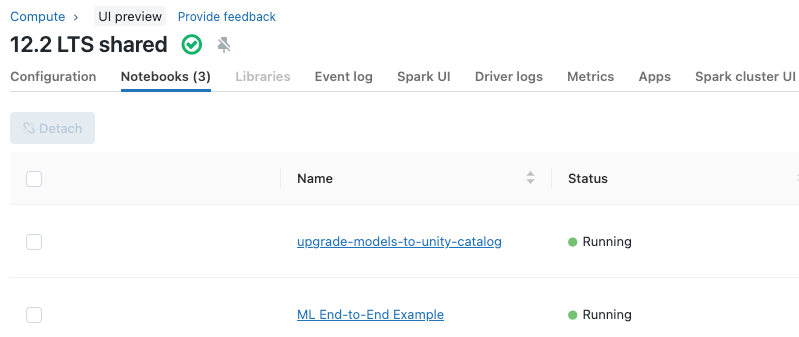
Visszajelzés
Hamarosan elérhető: 2024-ben fokozatosan kivezetjük a GitHub-problémákat a tartalom visszajelzési mechanizmusaként, és lecseréljük egy új visszajelzési rendszerre. További információ: https://aka.ms/ContentUserFeedback.
Visszajelzés küldése és megtekintése a következőhöz: